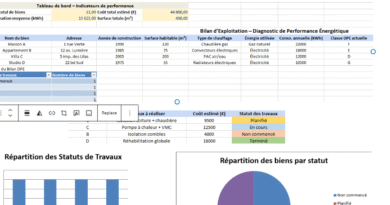Gestion des adhérents d’une association avec Excel : Simplifiez votre administration
Recommandés
La gestion des adhérents d’une association peut parfois s’avérer être une tâche complexe et fastidieuse. Heureusement, avec l’aide d’Excel, il est possible de simplifier ce processus administratif et de gagner en efficacité. Dans cet article, nous allons explorer comment utiliser Excel pour créer un système de gestion des adhérents, permettant de suivre et de gérer les membres de votre association de manière plus efficace.
Définitions :
- Gestion des adhérents : La gestion des adhérents d’une association fait référence à l’ensemble des processus et des activités liées à l’inscription, au suivi, à la communication et à la gestion des membres d’une organisation à but non lucratif. Elle vise à maintenir une base de données complète et à jour des adhérents.
- Excel : Microsoft Excel est un logiciel de tableur largement utilisé permettant de créer, de gérer et d’analyser des données de manière structurée sous forme de feuilles de calcul. Il offre diverses fonctionnalités pour la gestion de données, y compris la création de bases de données simples.
Contexte :
La gestion des adhérents est essentielle pour les associations, qu’il s’agisse d’associations sportives, culturelles, caritatives ou professionnelles. Les membres sont la base de toute association, et il est crucial de maintenir des informations précises et actualisées sur eux. Excel est une solution accessible et polyvalente pour les petites et moyennes associations qui souhaitent rationaliser leurs opérations.
Rôle :
- Stockage des informations. Excel permet de stocker de manière organisée les données des adhérents, y compris leurs coordonnées, leur statut d’adhésion, les paiements de cotisations, etc.
- Suivi des adhérents. Il facilite le suivi de la participation des membres aux activités, des paiements en cours et des dates d’adhésion.
- Communication. Excel permet de générer des listes d’envoi pour les communications ciblées avec les adhérents, tels que les newsletters, les rappels d’événements, etc.
- Rapports : Il peut être utilisé pour générer des rapports sur la croissance de l’association, les tendances d’adhésion, les finances, etc.
Problématiques :
- Saisie de données. Une problématique courante est la saisie manuelle des données des adhérents, ce qui peut entraîner des erreurs et des incohérences.
- Sécurité des données. La gestion des données personnelles des membres doit respecter les lois sur la protection de la vie privée. Il est essentiel de garantir la sécurité des informations stockées dans Excel.
- Gestion du renouvellement : Suivre les dates d’adhésion et les rappels pour les renouvellements peut être une tâche complexe sans automatisation.
- Volume de données. Pour les associations importantes, la gestion manuelle des membres dans Excel peut devenir difficile à mesure que le nombre d’adhérents augmente.
- Intégration avec d’autres systèmes. Dans certains cas, il peut être nécessaire d’intégrer Excel à d’autres logiciels ou systèmes de gestion de l’association pour une meilleure efficacité.
Gérer les adhérents d’une association dans Excel : économique, mais exige planification, structure, sécurité et conformité légale pour efficacité.

Modèles Excel pour la Gestion Efficace des Adhérents dans Votre Association
La gestion des adhérents dans Excel peut être réalisée à l’aide de différents modèles ou structures de feuilles de calcul en fonction des besoins spécifiques de votre association. Voici quelques modèles de gestion des adhérents couramment utilisés dans Excel :
Modèle de base de données des adhérents :
Ce modèle constitue la base de la gestion des adhérents. Il comprend des colonnes pour les informations essentielles sur chaque adhérent, telles que le nom, le prénom, l’adresse, le numéro de téléphone, l’adresse e-mail, la date d’adhésion, le statut de paiement des cotisations, etc. Ce modèle peut être utilisé pour stocker les informations de base de tous les membres de l’association.
Modèle de suivi des cotisations :
Ce modèle est utile pour suivre les paiements de cotisations des adhérents. Il comprend des colonnes pour enregistrer les détails des paiements, tels que la date de paiement, le montant, le mode de paiement, et s’il y a des arriérés de cotisations. Ce modèle permet de garder une trace précise des cotisations perçues et des paiements en attente.
Modèle de suivi des événements et des participations :
Si votre association organise des événements, ce modèle peut être utilisé pour enregistrer la participation des adhérents à ces événements. Il comprend des colonnes pour spécifier les événements, les dates, les frais d’inscription (le cas échéant), et les présences des membres. Cela permet de suivre qui a participé à quels événements et de calculer les coûts associés.
Modèle de communication avec les adhérents :
Ce modèle sert à gérer les communications avec les adhérents. Il inclut les coordonnées des membres, des colonnes pour les préférences de communication (e-mail, téléphone, courrier), et une section pour enregistrer les communications passées, telles que l’envoi de newsletters, d’invitations à des réunions, etc.
Modèle de rapports et statistiques :
Pour avoir une vue d’ensemble de votre association, vous pouvez créer un modèle de rapports et de statistiques. Il comprend des formules pour générer des rapports sur la croissance de l’association, les tendances d’adhésion, les finances, etc. Ce modèle facilite la prise de décision basée sur des données actualisées.
Modèle de rappels d’adhésion :
Ce modèle est conçu pour automatiser les rappels d’adhésion. Il utilise des formules pour calculer les dates d’expiration de l’adhésion et génère automatiquement des rappels pour les membres dont l’adhésion arrive à échéance. Cela garantit que les adhérents sont informés à temps pour renouveler leur adhésion.
Ces modèles peuvent être personnalisés en fonction des besoins spécifiques de votre association. Excel offre la flexibilité nécessaire pour adapter ces modèles ou en créer de nouveaux pour répondre à vos besoins uniques de gestion des adhérents. Assurez-vous de respecter les réglementations sur la protection des données personnelles lors de la création et de l’utilisation de ces modèles.
1. Modèle de base de données des adhérents :
| Nom | Prénom | Adresse | Numéro de téléphone | Adresse e-mail | Date d’adhésion | Statut de paiement |
|---|---|---|---|---|---|---|
| Smith | John | 123 Rue A | +1 123 456 7890 | john.smith@email.com | 2023-01-15 | À jour |
| Johnson | Sarah | 456 Avenue B | +1 987 654 3210 | sarah@email.com | 2023-02-20 | En attente |
| Brown | David | 789 Rue C | +1 555 555 5555 | david@email.com | 2023-03-10 | À jour |
2. Modèle de suivi des cotisations :
| Nom | Prénom | Date de paiement | Montant (USD) | Mode de paiement | Arriérés |
|---|---|---|---|---|---|
| Smith | John | 2023-01-20 | 50 | Carte de crédit | Non |
| Johnson | Sarah | 2023-02-25 | 0 | Chèque | Oui |
| Brown | David | 2023-03-15 | 75 | Virement bancaire | Non |

3. Modèle de suivi des événements et des participations :
| Nom | Prénom | Événement | Date | Frais (USD) | Présent |
|---|---|---|---|---|---|
| Smith | John | Assemblée générale | 2023-02-10 | 0 | Oui |
| Johnson | Sarah | Conférence annuelle | 2023-03-05 | 100 | Non |
| Brown | David | Atelier de bénévolat | 2023-04-20 | 0 | Oui |

4. Modèle de communication avec les adhérents :
| Nom | Prénom | Adresse e-mail | Numéro de téléphone | Préférences de communication | Dernière communication |
|---|---|---|---|---|---|
| Smith | John | john.smith@email.com | +1 123 456 7890 | E-mail, Téléphone | 2023-02-28 |
| Johnson | Sarah | sarah@email.com | +1 987 654 3210 | 2023-01-15 | |
| Brown | David | david@email.com | +1 555 555 5555 | Téléphone | 2023-03-10 |

5. Modèle de rapports et statistiques :
Ce modèle inclurait des tableaux et des graphiques générés automatiquement à partir des données de la base de données des adhérents. Il pourrait comprendre des rapports sur la croissance de l’association, les tendances d’adhésion, les cotisations collectées au fil du temps, etc.

6. Modèle de rappels d’adhésion :
Ce modèle contiendrait une liste des adhérents dont l’adhésion arrive à échéance dans un proche avenir, avec des rappels automatiques générés en fonction des dates d’expiration.
Ces exemples de modèles Excel peuvent être adaptés et personnalisés en fonction des besoins spécifiques de votre association. Ils constituent une base solide pour la gestion efficace des adhérents et vous permettent de maintenir des données précises et organisées.

Mise en évidence : créer un modèle Excel pour une base de données d’adhérents d’une association
Pour créer un modèle Excel pour une base de données d’adhérents d’une association, nous allons structurer le fichier de manière à faciliter la saisie, la recherche et l’analyse des données. Voici les étapes et une structure de base recommandée :
Étapes pour créer le modèle :
- Ouvrir Excel et créer un nouveau classeur.
- Nommer la feuille : Renommez la première feuille en « Adhérents » pour y stocker les données des membres.
- Définir les en-têtes : En première ligne, définissez les en-têtes de colonnes qui correspondent aux informations à recueillir sur chaque adhérent.
- Mettre en forme : Utilisez les fonctionnalités de mise en forme d’Excel pour distinguer visuellement les en-têtes et faciliter la lecture des données.
- Valider les données : Pour certaines colonnes, comme les adresses e-mail ou les numéros de téléphone, utilisez la validation des données pour garantir la cohérence des informations saisies.
- Tableau Excel : Convertissez la plage de données en tableau (Ctrl + T). Cela facilite la gestion des données, notamment le tri, le filtrage et l’ajout automatique de nouvelles lignes.
- Ajouter des fonctionnalités : Selon les besoins, ajoutez des feuilles supplémentaires pour les rapports, les statistiques, ou les graphiques qui utilisent les données des adhérents.
Structure de base recommandée pour les en-têtes :
- ID Adhérent : Un identifiant unique pour chaque adhérent (p. ex., un numéro séquentiel).
- Nom : Le nom de famille de l’adhérent.
- Prénom : Le prénom de l’adhérent.
- Date de Naissance : Format JJ/MM/AAAA.
- Email : Adresse e-mail de l’adhérent.
- Téléphone : Numéro de contact.
- Adresse : Peut être subdivisée en plusieurs colonnes (rue, ville, code postal).
- Date d’Adhésion : Format JJ/MM/AAAA.
- Type d’Adhésion : Catégorie d’adhésion (p. ex., standard, bienfaiteur, etc.).
- Statut de Paiement : Indique si la cotisation annuelle a été payée.
Exemple de mise en forme :
- En-têtes : Gras, avec une couleur de fond pour les distinguer.
- Colonnes : Ajustez la largeur pour une lecture aisée.
- Validation des données : Pour les emails, utilisez une validation avec une expression régulière si nécessaire. Pour les dates, assurez-vous qu’elles respectent le format défini.
Conseils supplémentaires :
- Sécurité : Pensez à protéger votre feuille ou classeur si vous partagez le fichier avec d’autres personnes pour éviter les modifications accidentelles.
- Backup : Assurez-vous de sauvegarder régulièrement votre fichier pour éviter la perte de données.
Ce modèle de base peut être adapté selon les besoins spécifiques de votre association, en ajoutant ou modifiant les colonnes. Pour des fonctionnalités plus avancées, comme l’automatisation de certains processus ou l’analyse approfondie des données, vous pouvez envisager l’utilisation de formules, de macros ou même de Power Query pour importer des données depuis d’autres sources.

Comment utiliser Excel pour gérer une association ?
1. Création d’une base de données
La première étape consiste à créer une base de données dans Excel pour stocker toutes les informations pertinentes sur les adhérents de votre association. Vous pouvez utiliser une feuille de calcul Excel pour cela, en attribuant une colonne à chaque champ d’information, tels que le nom, le prénom, l’adresse, le numéro de téléphone, l’adresse e-mail, la date d’adhésion, etc.
2. Utilisation de tableaux
Pour faciliter la gestion des données, il est recommandé de convertir votre feuille de calcul en un tableau Excel. Les tableaux offrent de nombreux avantages, notamment la possibilité de trier, de filtrer et de formater automatiquement les données. Pour créer un tableau, il vous suffit de sélectionner vos données, puis de cliquer sur l’onglet « Insérer » dans Excel et de choisir « Tableau ».
3. Personnalisation des champs
En fonction des besoins spécifiques de votre association, vous pouvez personnaliser les champs de votre base de données. Par exemple, si votre association organise des événements, vous pouvez ajouter un champ pour enregistrer la participation aux événements, les cotisations payées, ou tout autre renseignement important.
4. Utilisation de filtres et de tri
L’un des avantages majeurs d’Excel est sa capacité à filtrer et à trier rapidement les données. Vous pouvez trier votre liste d’adhérents par nom, date d’adhésion, montant de cotisation, etc. De plus, les filtres vous permettent de sélectionner rapidement un sous-ensemble de membres en fonction de critères spécifiques. Cela peut s’avérer très utile pour envoyer des communications ciblées ou générer des rapports sur les membres.
5. Automatisation des tâches récurrentes
Excel permet également d’automatiser certaines tâches récurrentes liées à la gestion des adhérents. Par exemple, vous pouvez créer des formules pour calculer automatiquement le montant total des cotisations collectées ou générer des rappels automatiques pour les membres dont l’adhésion expire bientôt.
6. Sécurité des données
La sécurité des données des adhérents est une préoccupation majeure pour toutes les associations. Assurez-vous de protéger votre fichier Excel en utilisant un mot de passe pour empêcher tout accès non autorisé. De plus, il est recommandé de sauvegarder régulièrement vos données sur un support externe pour éviter toute perte de données.
7. Formation et support
Si vous n’êtes pas familier avec Excel, il existe de nombreuses ressources en ligne, tutoriels et formations pour vous aider à maîtriser les bases et à exploiter pleinement ses fonctionnalités pour la gestion des adhérents.
Conclusion
La gestion des adhérents d’une association peut être facilitée grâce à l’utilisation d’Excel. En créant une base de données organisée et en utilisant les fonctionnalités de tri, de filtrage et d’automatisation, vous pouvez simplifier l’administration de votre association, gagner du temps et vous concentrer davantage sur les activités principales de votre organisation. N’oubliez pas de protéger les données sensibles de vos adhérents et de vous tenir informé des meilleures pratiques en matière de gestion des données. Avec Excel, la gestion des adhérents devient plus efficace et plus transparente.